Web Launch Recorder - 4 bezpłatne sposoby przechwytywania działań na ekranie bez pobierania
Czy istnieje łatwy sposób na nagrywanie filmów, takich jak popularne filmy z gier, dzienniki połączeń wideo, filmy z konferencji, i zapisywanie ich jako swojej kolekcji? Bezpłatne rejestratory uruchamiania w Internecie są zawsze pierwszym wyborem do przechwytywania filmów z ekranu, które są usługami internetowymi do przechwytywania działań na ekranie. Dowiedz się więcej o doskonałych rejestratorach uruchamiania stron internetowych, aby uruchomić funkcję nagrywania ekranu online.
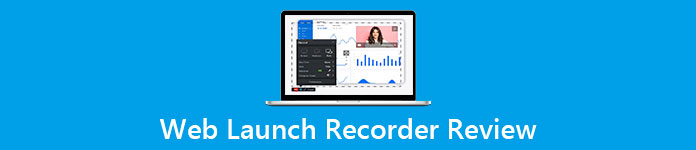
Część 1: Najlepsze darmowe internetowe rejestratory uruchamiania 4
Top 1: FVC Free Screen Recorder
FVC Free Screen Recorder to darmowy rejestrator uruchamiania sieci dostępny w dowolnej przeglądarce internetowej. Pozwala nagrywać dowolne wideo i audio bez dodawania znaków wodnych. Możesz dostosować obszar nagrywania, taki jak pełny ekran lub część obszaru do nagrywania wideo. Ponadto eksportuje nagrania do różnych formatów plików, takich jak MP4 i WMV.
1. Darmowy rejestrator ekranu online bez rejestracji i innych ograniczeń.
2. Dodaj linie i tekst w czasie rzeczywistym, aby opisać nagranie ekranu.
3. Umieść dźwięk z kamery internetowej i mikrofonu w swoim screencastie.
4. Wyświetl wszystkie poprzednie pliki nagrań z listy historii nagrań.
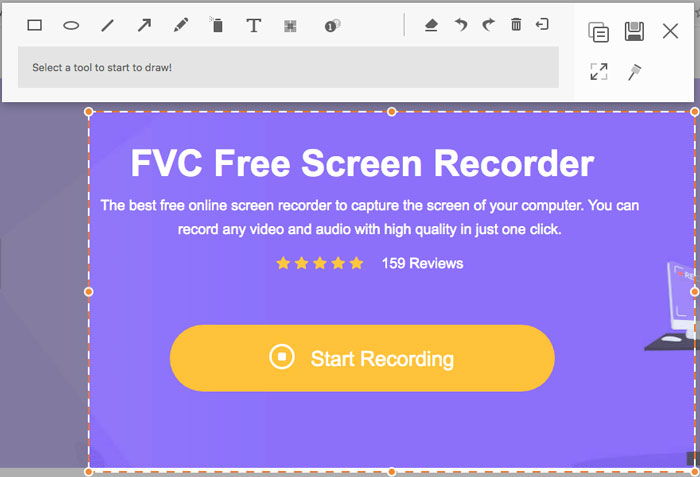
U góry 2: Screencast-O-Matic
Screencast-O-Matic to internetowy rejestrator ekranu, który z łatwością rejestruje dowolny obszar ekranu. Umożliwia bezpośrednie przesłanie wideo na platformę hostingu wideo. Ponadto możesz korzystać z narzędzi skryptowych, automatycznych napisów i innych funkcji.
Plusy
- 1. Dostosuj obszar nagrywania, taki jak cały ekran lub jego część.
- 2. Prześlij nagrania na Screencast-O-Matic, Dysk Google itp.
- 3. Dodawaj narrację audio, muzykę i podpisy, i łatwiej.
Cons
- 1. Jakość nagrania nie jest wystarczająco dobra.
- 2. Ten internetowy rejestrator ekranu ma ograniczenie czasowe.
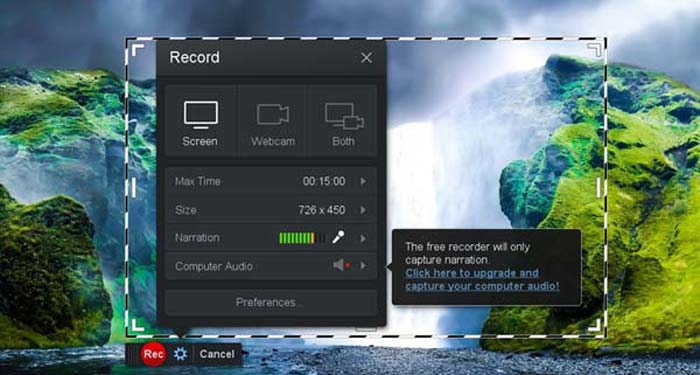
Top 3: Clipchamp
Clipchamp to bardzo wygodny darmowy rejestrator uruchomienia w Internecie. Możesz go użyć do nagrywania i przesyłania wideo i może skompresuj wideo bez utraty oryginalnej jakości. Wyposażony jest również w wiele funkcji, takich jak mikrofon zewnętrzny, różne rozdzielczości itp.
Plusy
- 1. Nagraj cały ekran, zaprogramowany obszar nagrywania lub niestandardowy.
- 2. Umożliwić konwersję nagranych filmów do innych popularnych formatów wideo.
- 3. Może przechwytywać wideo z narracją i głosem z mikrofonu.
Cons
- 1. Musisz uaktualnić do wersji Pro, aby mieć pełne funkcje.
- 2. Nie można edytować nagrania bezpośrednio w bibliotece multimediów online.
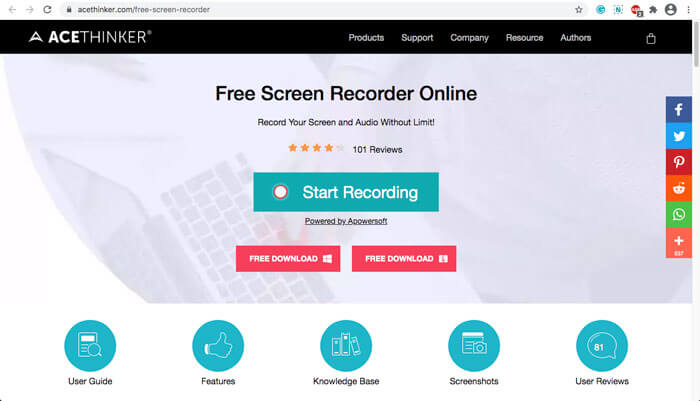
Część 2: Jak przechwycić ekran za pomocą Web Launch Recorder
Jeśli chodzi o przechwytywanie wideo z ekranu za pomocą rejestratora uruchamiania internetowego, po prostu weź FVC Free Screen Recorder jako przykład. Dowiedz się więcej o szczegółowym procesie, jak poniżej.
Krok 1: Jeśli chcesz bezpłatnie przechwycić ekran, możesz skorzystać z internetowego rejestratora uruchamiania i pliku Rozpocznij nagrywanie na stronie głównej. Pobierze program uruchamiający do rejestratora uruchamiania internetowego. Zainstaluj program i uruchom go na swoim komputerze.

Krok 2: Po uruchomieniu aplikacji możesz zobaczyć ustawienia nagrywania aplikacji. Tutaj możesz kliknąć Obszar nagrywania opcję wyboru nagrywania na pełnym lub częściowym ekranie albo włącz opcję Głośnik menu do nagrywania plików audio. Aby nagrać wideo z narracją, po prostu włącz Kamerka internetowa opcja.

Krok 3: Jeśli chcesz zmienić więcej ustawień plików, po prostu znajdź plik Koło zębate w prawym dolnym rogu rejestratora uruchamiania internetowego, aby dostosować opcje. Umożliwia zmianę lokalizacji przechowywania nagranego pliku i formatu pliku wyjściowego w wyskakującym oknie ustawień.
Krok 4: Następnie kliknij REC przycisk, aby rozpocząć nagrywanie. Po zakończeniu nagrywania kliknij Zatrzymać aby zakończyć cały proces. Kliknij ikonę z trzema liniami u dołu rejestratora uruchamiania internetowego, aby otworzyć listę nagranych filmów i zarządzać nią.

Część 3: Często zadawane pytania dotyczące Web Launch Recorder
1. Jak mogę nagrywać ekran za pomocą kamery internetowej?
Po aktywacji rejestratora uruchamiania internetowego można znaleźć i aktywować funkcję kamery internetowej w interfejsie, a następnie dostosować rozmiar okna kamery internetowej, powrócić do głównego interfejsu i kliknąć REC ikonę, aby można było rozpocząć nagrywanie materiału za pomocą wbudowanej kamery internetowej.
2. Dlaczego moje nagrywanie ekranu nie ma dźwięku?
W głównym interfejsie programu dostępne są opcje dźwięku systemowego i mikrofonu. Możesz zapomnieć o ich włączeniu przed rozpoczęciem nagrywania. Przed nagrywaniem upewnij się, że ta opcja jest włączona, abyś mógł uzyskać nagrane wideo z dźwiękiem.
3. Jak przesłać moje filmy do YouTube?
Uruchom darmowy rejestrator uruchamiania sieci, znajdź i kliknij ikonę z trzema liniami w prawym dolnym rogu interfejsu. Następnie znajdź film, który chcesz przesłać, z wyskakującej listy nagrań i kliknij ikonę udostępniania poniżej. Na koniec wybierz wideo z platformy medialnej, a nagrane wideo można łatwo udostępnić na dowolnej platformie.
Wniosek
Podsumowując, w tym artykule przedstawiono 4 najpopularniejsze bezpłatne internetowe rejestratory uruchamiania na rynku oraz szczegółowo opisano metodę nagrywania wideo FVC Free Screen Recorder, jedną z najlepszych aplikacji online. Może pomóc w darmowym nagrywaniu wideo i audio bez utraty jakości.



 Video Converter Ultimate
Video Converter Ultimate Nagrywarka ekranu
Nagrywarka ekranu



